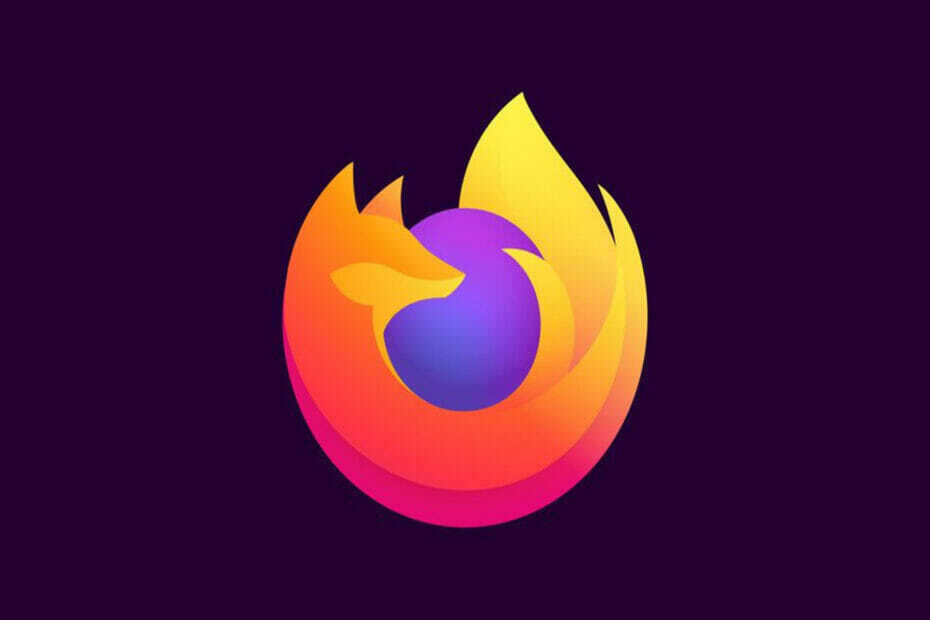De Windows 10 Fall Creators Update Insider-build wordt geleverd met een nieuwe functie voor Windows Update waarmee u: beperk de hoeveelheid bandbreedte het gebruikt, een functie die niet werd genoemd in de Windows 10 Insider Preview build 16237-post op de officiële Microsoft-website.
De bandbreedte van Windows Update beperken
- Open de app Instellingen met de sneltoets Windows-I. Ga naar Update & Beveiliging. Wanneer het venster Instellingen wordt geopend. klik op de link Geavanceerde opties op de pagina.
- Zoek de link "Bezorgingsoptimalisatie" op deze pagina en klik erop. U kunt een paar wijzigingen aanbrengen in het gedrag van Windows Update erop.
- Klik nogmaals op "Geavanceerde opties" op de pagina Delivery Optimization.
- U ziet drie bandbreedtebeperkende opties:
- Downloadlimiet: dit beperkt de hoeveelheid bandbreedte die wordt gebruikt voor het downloaden van updates op de achtergrond.
- Uploadlimiet: dit beperkt de hoeveelheid bandbreedte die wordt gebruikt voor geüploade updates naar andere pc's op internet.
- Maandelijkse uploadlimiet: Dit beperkt de maandelijkse uploadbandbreedte.
- U vindt de optie onder Computerconfiguratie – Beheersjablonen – Windows-componenten – Optimalisatie leveren – Maximale downloadbandbreedte.
- Schakel het beleid in en wijzig de waarde van 0, wat onbeperkt betekent.
De optie om de bandbreedte die wordt gebruikt door Windows Update te beperken tijdens het downloaden of uploaden van updates op de achtergrond is een geweldige toevoeging. Het is gunstig voor Windows-gebruikers die merken dat Windows Update op een bepaald moment te veel bandbreedte gebruikt en andere activiteiten op het systeem beïnvloedt.
VERWANTE VERHALEN OM TE BEKIJKEN:
- Fluent Design voegt Reveal-hoogtepunt toe aan Windows 10 Fall Creators Update
- Hier leest u hoe u de installatie van Windows 10 Fall Creators Update kunt voorkomen
- Windows 10 Fall Creators Update wordt geleverd met meer ingebouwde beveiligingsfuncties